마이크로소프트 엣지 Edge 캐시 암호 쿠키 등 인터넷 사용 검색 방문기록 삭제하는 방법
- 다양한정보
- 2023. 2. 15.

마이크로소프트 엣지 Edge 캐시 암호 쿠키 등 인터넷 사용 검색 방문기록을 삭제하는 방법에 대하여 알아보도록 하겠습니다.
혼자 사용하는 개인 PC라면 모르지만 PC방 또는 공공장소에서 제공되는 PC로 인터넷을 검색하다 보면 검색 기록이 남아 있어서 다른 사용자에게도 검색한 정보들이 노출될 수 있는데요.
그래서 인터넷을 사용하면 남아 있는 검색 방문기록들을 간단하게 삭제하는 방법을 살펴보겠습니다.

마이크로소프트 엣지 Edge 브라우저를 실행하면 우측 상단에 점 3개가 있는 것이 보이는데요
점 3개를 클릭하면 다양한 옵션들이 나옵니다.
다양한 옵션들 중에서 검색기록을 클릭하여 인터넷 검색 방문기록을 삭제할 수 있지만 이번에는 설정 옵션을 이용하여 삭제하는 방법으로 알아보겠습니다.

상단 점 3개를 클릭하여 설정옵션을 클릭하면 설정창이 뜨는데요.
설정 아래 개인정보, 검색 및 서비스를 클릭해 줍니다.

개인정보, 검색 및 서비스를 클릭하면 위 화면처럼 나오는데요.
여기서 검색 데이터 지우기 항목에 있는 지울 항목 선택을 클릭합니다.

지울 항목 선택을 클릭하면 검색 데이터 지우기 팝업창이 뜨는데요.
여기서 시간 범위와 다양한 항목들을 선택하여 검색 방문기록을 삭제할 수 있습니다.

시간 범위 우측을 클릭하면 사용한 시간을 설정하여 삭제할 수 있는데요.
지난 1시간, 지난 24시간, 지난 7일, 지난 4주, 모든 시간 중에서 개인 사용자에 맞게 선택하면 됩니다.
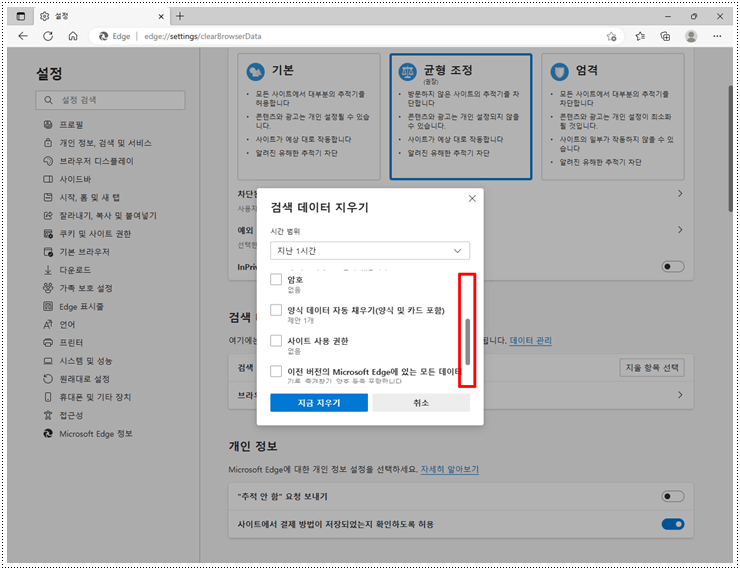
항목들을 보면 검색 기록, 다운로드 기록, 쿠키 및 기타 사이트 데이터, 캐시된 이미지 및 파일 등이 기본을 체크되어 있을 텐데요.
우측 스크롤을 밑으로 내리면 암호, 양식 데이터 자동 채우기, 사이트 사용 권한, 이전 버전의 Microsoft Edge에 있는 모든 데이터, Microsoft 미디어 파운데이션 데이터등 여러 항목들이 나오는데 추가로 삭제할 항목들이 있으면 체크를 해주면 됩니다.

시간 범위와 삭제할 항목들이 모두 체크가 되었으면 하단에 지금 지우기를 클릭하면 되는데요.
지금 지우기를 클릭하고 나면 엣지 브라우저에 남아 있던 캐시 암호 쿠키 등 인터넷 사용 검색 방문기록들이 삭제됩니다.
이상 마이크로소프트 엣지 Edge 검색 방문기록 삭제방법에 대하여 알아보았습니다.
'다양한정보' 카테고리의 다른 글
| 카카오톡 카톡 글씨 글자크기 변경 조절하는 방법 (0) | 2023.04.13 |
|---|---|
| 국제전화 국가번호 +82 휴대폰 (전화번호)를 입력하는 방법 (0) | 2023.04.05 |
| 윈도우 10 컴퓨터 PC 노트북 모니터 화면 밝기 조절하는 방법 (0) | 2023.02.09 |
| 와이파이(WIFI) 비밀번호 찾기 비번 알아내기 (0) | 2023.02.02 |
| 마이크로소프트 엣지 시작페이지 설정하는 방법 알아보기 (0) | 2023.01.29 |